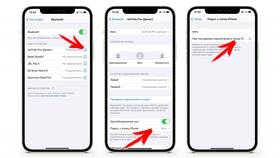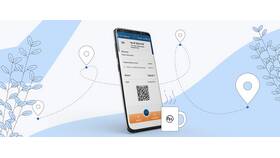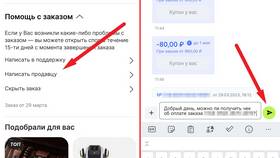Отвязка AirPods Pro может потребоваться при продаже наушников, передаче их другому пользователю или при возникновении проблем с подключением. Рассмотрим основные способы выполнения этой процедуры.
Содержание
Способы отвязки AirPods Pro
Через настройки iPhone
- Откройте приложение "Настройки" на iPhone
- Перейдите в раздел "Bluetooth"
- Найдите свои AirPods Pro в списке подключенных устройств
- Нажмите на значок "i" рядом с названием наушников
- Выберите "Забыть это устройство"
- Подтвердите действие
Через iCloud
- Зайдите на сайт icloud.com с любого устройства
- Авторизуйтесь под своим Apple ID
- Откройте раздел "Найти iPhone"
- Выберите вкладку "Все устройства"
- Найдите свои AirPods Pro в списке
- Нажмите "Удалить из аккаунта"
Полный сброс AirPods Pro
| Шаг 1 | Поместите AirPods Pro в зарядный кейс |
| Шаг 2 | Закройте крышку кейса на 30 секунд |
| Шаг 3 | Откройте крышку кейса |
| Шаг 4 | Нажмите и удерживайте кнопку на задней панели кейса 15 секунд |
| Шаг 5 | Дождитесь мигания индикатора белым цветом |
Отвязка от других устройств
Для устройств Android
- Откройте настройки Bluetooth
- Найдите подключенные AirPods Pro
- Выберите "Отключить" или "Забыть устройство"
Для компьютеров Windows
- Откройте Параметры > Устройства > Bluetooth
- Найдите AirPods Pro в списке устройств
- Нажмите "Удалить устройство"
Что делать после отвязки
| Действие | Цель |
| Перезагрузить устройства | Очистить кеш Bluetooth соединений |
| Обновить прошивку | Решить возможные проблемы совместимости |
| Проверить подключение | Убедиться в успешной отвязке |
Важная информация
После полного сброса AirPods Pro потребуется повторная настройка при подключении к новому устройству, как при первом использовании. Все персональные настройки будут удалены.